win10 正在检测更新怎么回事 安装win10一直正在检查更新很久的解决教程
更新时间:2021-11-01 14:02:00作者:huige
近日有小伙伴在升级安装win10系统的时候,反映说碰到这样一个问题,就是安装过程中,一直卡在正在检测更新很久,很多人遇到这样的问题都不知道要怎么办,如果你也也有遇到一样情况的话,可以跟着小编一起来看看安装win10一直正在检查更新很久的解决教程。
推荐:window10纯净版64位下载
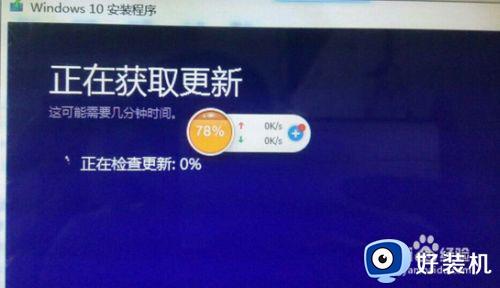
具体步骤如下:
1、经过设备兼容性检查后,软件开始下载Win10升级文件。
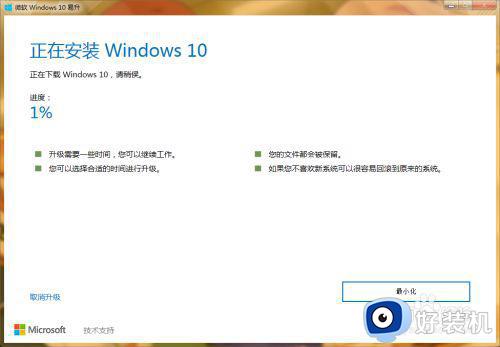
2、之前的步骤很顺利的就完成了,然后让许多朋友糟心的步骤就来了。对就是一直显示正在检查更新,卡在0%,11%,22%等等。
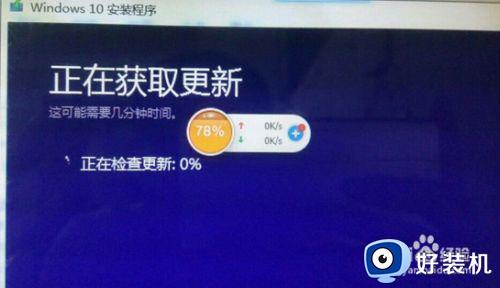
3、这个时候我只需要打开控制面板,在类别选择大图标,然后点击管理工具,双击打开服务。
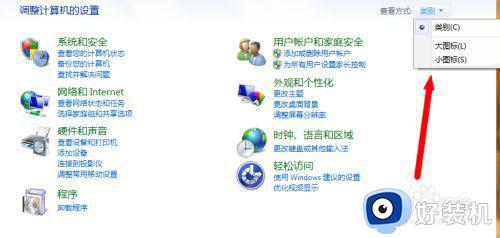
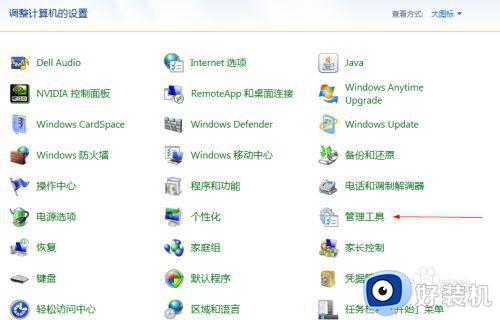
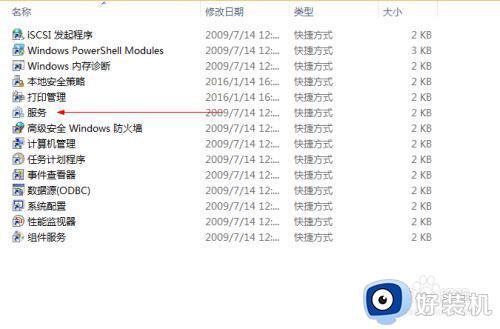
4、找到Windows Update,然后右键选择停止该服务,稍等几分钟,就发现一直不动的进度更新了。如果之后再出现进度不动的情况,启动Windows Update,然后再停止。这样就解决了升级Win10卡在检查更新这个问题了。
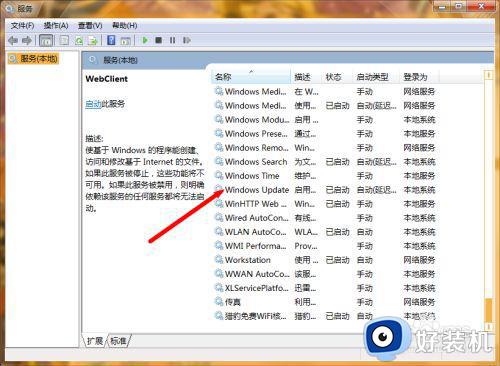
上述便是win10 正在检测更新的详细解决方法,有遇到相同情况的小伙伴们可以学习上面的方法来进行操作,大家可以学习上面的方法来进行解决。
win10 正在检测更新怎么回事 安装win10一直正在检查更新很久的解决教程相关教程
- win10安装程序一直正在获取更新怎么回事 win10安装一直显示正在获取更新如何解决
- win10系统一直显示检查更新怎么办 win10更新失败却一直在更新解决方法
- 如解决win10更新后开机出现黑屏问题 win10更新后开机出现黑屏的解决教程
- win10不识别独立显卡怎么回事 win10独立显卡检测不到如何解决
- win10更新后键盘用不了怎么回事 win10更新后键盘用不了解决教程
- 升级win10一直卡在正在获取更新怎么办 升级win10卡在获取更新的解决方法
- windows10更新一直正在等待下载怎么回事 windows10更新一直正在等待下载的四种解决方法
- win7收不到win10更新怎么办 win7检查更新没有提示win10升级解决方法
- 在win10安装数据库2000时提示安装程序检测出uninstallshield正在使用中怎么办
- 为什么win10检测不到音频设备 win10检测不到音频设备三种解决方法
- win10拼音打字没有预选框怎么办 win10微软拼音打字没有选字框修复方法
- win10你的电脑不能投影到其他屏幕怎么回事 win10电脑提示你的电脑不能投影到其他屏幕如何处理
- win10任务栏没反应怎么办 win10任务栏无响应如何修复
- win10频繁断网重启才能连上怎么回事?win10老是断网需重启如何解决
- win10批量卸载字体的步骤 win10如何批量卸载字体
- win10配置在哪里看 win10配置怎么看
热门推荐
win10教程推荐
- 1 win10亮度调节失效怎么办 win10亮度调节没有反应处理方法
- 2 win10屏幕分辨率被锁定了怎么解除 win10电脑屏幕分辨率被锁定解决方法
- 3 win10怎么看电脑配置和型号 电脑windows10在哪里看配置
- 4 win10内存16g可用8g怎么办 win10内存16g显示只有8g可用完美解决方法
- 5 win10的ipv4怎么设置地址 win10如何设置ipv4地址
- 6 苹果电脑双系统win10启动不了怎么办 苹果双系统进不去win10系统处理方法
- 7 win10更换系统盘如何设置 win10电脑怎么更换系统盘
- 8 win10输入法没了语言栏也消失了怎么回事 win10输入法语言栏不见了如何解决
- 9 win10资源管理器卡死无响应怎么办 win10资源管理器未响应死机处理方法
- 10 win10没有自带游戏怎么办 win10系统自带游戏隐藏了的解决办法
